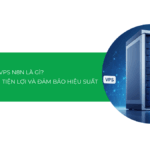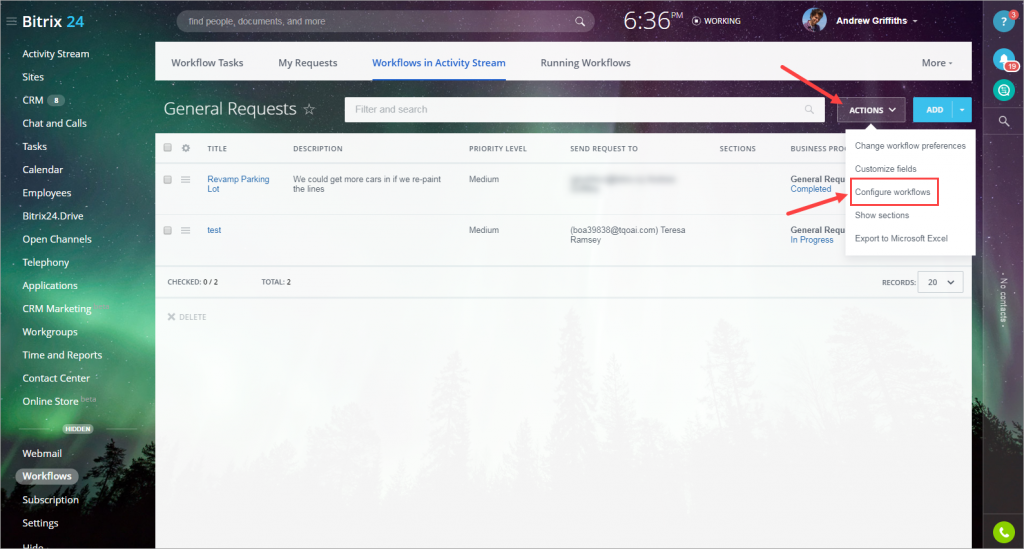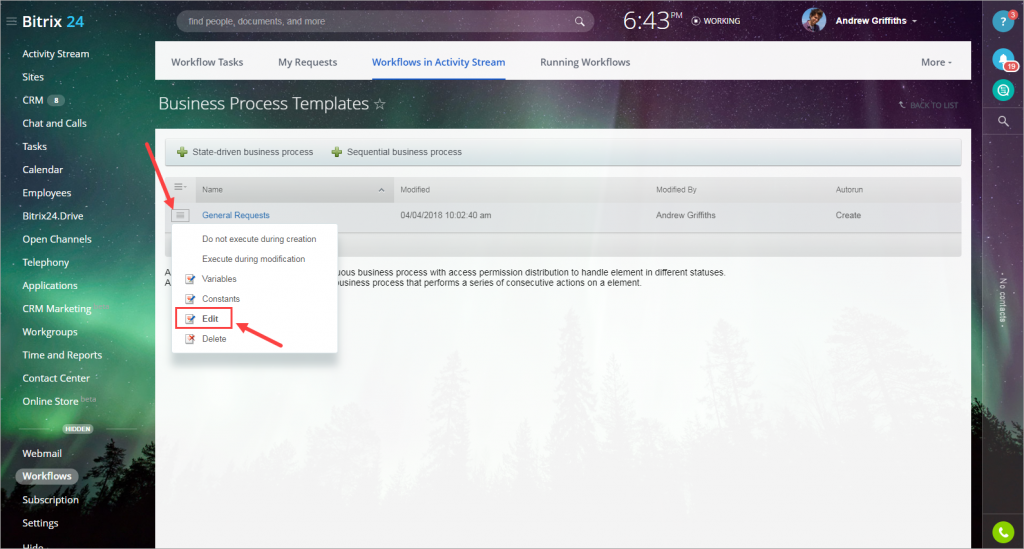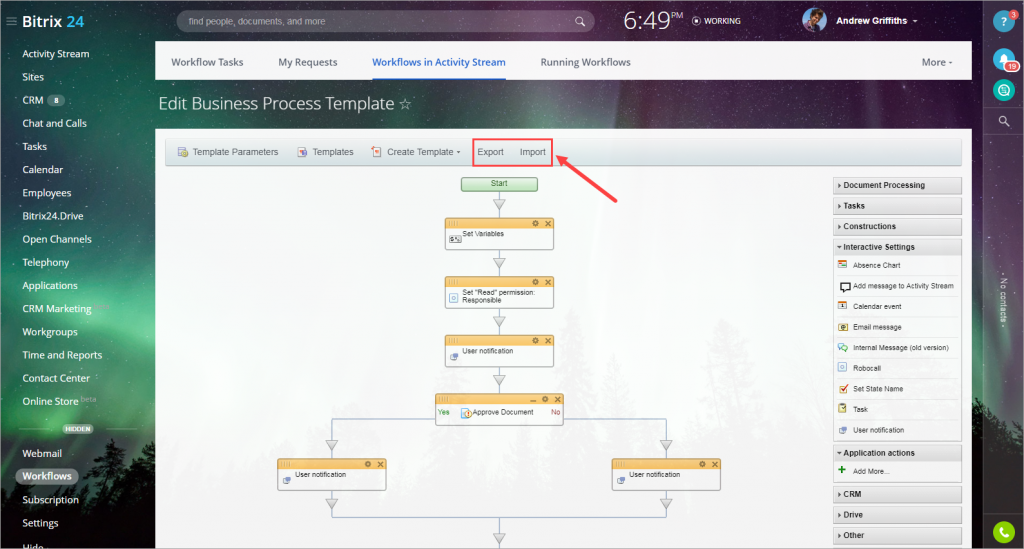Trong Bitrix24, bạn có thể nhập hoặc xuất các mẫu quy trình công việc.
Để làm điều đó, hãy mở dòng công việc mà bạn muốn nhập / xuất> nhấp vào Actions > Configure workflows.
Trong menu ngữ cảnh, nhấp vào Chỉnh sửa (Edit).
Nhấp vào nút Xuất hoặc Nhập.
Bạn cần có quyền truy cập quản trị để xuất hoặc nhập các mẫu quy trình công việc.
Trước khi nhập mẫu quy trình làm việc vào tài khoản Bitrix24 khác, hãy đảm bảo rằng bạn đã tạo cùng loại tài liệu trên tài khoản đó.
Bạn không thể xuất mẫu dòng công việc cho một loại tài liệu sang dòng công việc cho loại tài liệu khác. Ví dụ: không thể xuất mẫu quy trình làm việc cho CRM sang Danh sách.
Do một số tính năng quan trọng của mô-đun danh sách, việc nhập mẫu dòng công việc cho chúng cần phải được thực hiện với một số điều kiện nhất định.
Cách dễ nhất là ban đầu tạo và định cấu hình danh sách, trường và mẫu quy trình làm việc:
- Thêm các trường tùy chỉnh vào danh sách ban đầu không phải trong giao diện danh sách mà ngay trong Trình thiết kế quy trình nghiệp vụ.
- Sau khi xuất mẫu từ danh sách ban đầu sang danh sách mới, hãy đảm bảo kiểm tra tất cả các hành động sử dụng trường tùy chỉnh.
Nếu các trường tùy chỉnh trong danh sách ban đầu được tạo trong giao diện danh sách, thì đây là thuật toán để nhập mẫu:
- Tạo và cấu hình một danh sách mới theo cùng một cách với danh sách ban đầu.
- Tạo và định cấu hình các trường tùy chỉnh trong giao diện danh sách theo cách giống như trong danh sách ban đầu.
- Chỉ định các ID giống nhau cho các trường tùy chỉnh và giá trị của chúng như trong danh sách ban đầu.
- Nhập mẫu quy trình làm việc.
- Kiểm tra mẫu đã nhập, đặc biệt là các hành động sử dụng trường tùy chỉnh.



![Hướng dẫn sửa lỗi Sorry, You Are Not Allowed to Access This Page trong WordPress [2025]](https://tino.vn/blog/wp-content/uploads/2025/10/sua-loi-Sorry-You-Are-Not-Allowed-to-Access-This-Page-cover-150x150.png)



![Top 7 plugin liên hệ WordPress tốt nhất [2025]](https://tino.vn/blog/wp-content/uploads/2025/10/plugin-lien-he-wordpress-cover-150x150.png)